Verwenden Sie das alte und das neue Startmenü zusammen in Windows 10
Aktualisiert Marsch 2023: Erhalten Sie keine Fehlermeldungen mehr und verlangsamen Sie Ihr System mit unserem Optimierungstool. Holen Sie es sich jetzt unter - > diesem Link
- Downloaden und installieren Sie das Reparaturtool hier.
- Lassen Sie Ihren Computer scannen.
- Das Tool wird dann deinen Computer reparieren.
Wenn es um Startmenüprogramme von Drittanbietern für Windows geht, gibt es nichts Besseres als die kostenlose Classic Shell. Es gibt es bereits seit einigen Jahren und es wurde kürzlich auch das neueste Windows 10 unterstützt.
Da Windows 10 über ein eigenes Startmenü verfügt, denken die meisten Benutzer nicht daran, ein Startmenü eines Drittanbieters wie die Classic Shell zu installieren. Trotzdem gibt es immer noch viele Benutzer, die mit dem nativen Startmenü von Windows 10 nicht gerade zufrieden sind, da es einige Elemente des Startbildschirms enthält.

Obwohl das native Startmenü von Windows 10 durch Entfernen aller Kacheln in ein klassisches Startmenü umgewandelt werden kann, haben Benutzer, die an einem Windows 7-ähnlichen Startmenü interessiert sind, keine andere Wahl, als Startmenüprogramme von Drittanbietern zu installieren.
Wichtige Hinweise:
Mit diesem Tool können Sie PC-Problemen vorbeugen und sich beispielsweise vor Dateiverlust und Malware schützen. Außerdem ist es eine großartige Möglichkeit, Ihren Computer für maximale Leistung zu optimieren. Das Programm behebt häufige Fehler, die auf Windows-Systemen auftreten können, mit Leichtigkeit - Sie brauchen keine stundenlange Fehlersuche, wenn Sie die perfekte Lösung zur Hand haben:
- Schritt 1: Laden Sie das PC Repair & Optimizer Tool herunter (Windows 11, 10, 8, 7, XP, Vista - Microsoft Gold-zertifiziert).
- Schritt 2: Klicken Sie auf "Scan starten", um Probleme in der Windows-Registrierung zu finden, die zu PC-Problemen führen könnten.
- Schritt 3: Klicken Sie auf "Alles reparieren", um alle Probleme zu beheben.
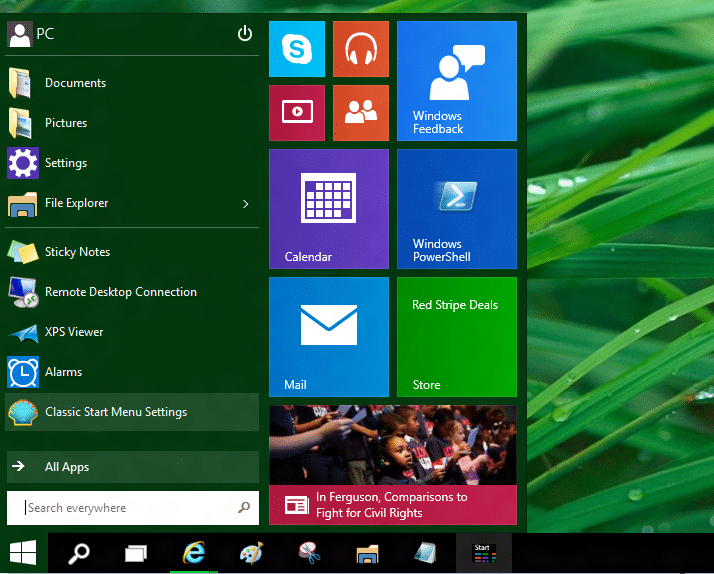
Startmenü im Windows 7- und Windows 10-Stil zusammen
Einer der Vorteile von Classic Shell und vielen anderen Startmenüprogrammen von Drittanbietern besteht darin, dass sie das native Startmenü von Windows 10 nicht vollständig deaktivieren. Stattdessen öffnen sie einfach das Startmenü im alten Stil, wenn Sie auf klicken Windows-Logo-Schaltfläche in der Taskleiste oder wenn Sie die Windows-Taste auf der Tastatur drücken.
Wenn Sie das Startmenü im Windows 7-Stil in Windows 10 öffnen (nach der Installation von Classic Shell), müssen Sie nur auf das Symbol Start Start klicken, um das native Startmenü von Windows 10 anzuzeigen.
Dies bedeutet, dass Sie sowohl das Windows 7-ähnliche als auch das native Startmenü von Windows 10 zusammen verwenden können, um das Beste aus beiden Wörtern herauszuholen.
Tatsächlich können Sie dies verbessern, indem Sie das Startbildschirmsymbol aus dem Startmenü der Classic Shell in die Taskleiste von Windows 10 verschieben (fixieren). Dies bedeutet, dass Sie das Startmenü im Windows 10- und Windows 7-Stil unter Windows starten können 10 mit einem Klick oder Hotkey. Dieses Setup ist ideal für Benutzer, die einige der Funktionen des Windows 10-Startmenüs lieben, aber ohne das Startmenü im Windows 7-Stil nicht leben können.
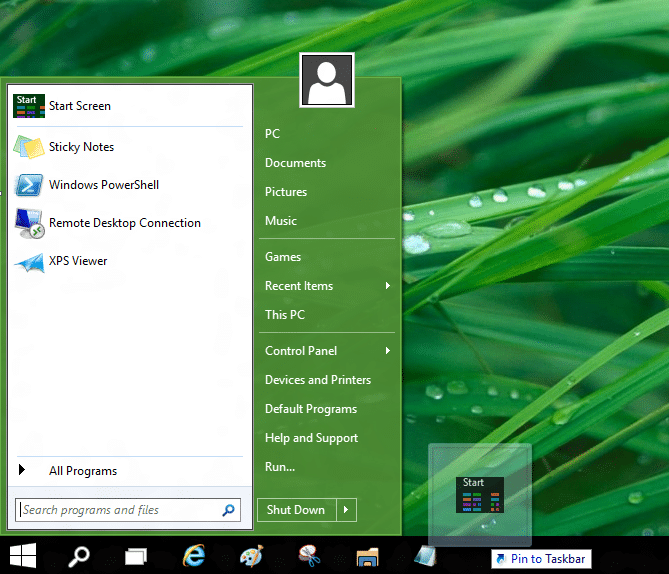
Die Installation und Einrichtung der Classic Shell ist ziemlich einfach. Jeder, der jemals eine Anwendung in Windows installiert hat, kann Classic Shell installieren. Da das Setup von Classic Shell frei von Browser-Symbolleisten von Drittanbietern und anderen Malware ist, müssen Sie während der Installation nicht besonders aufpassen.
Wenn Sie Classic Shell jedoch nur für das Startmenü installieren, müssen Sie möglicherweise andere Funktionen wie Windows Explorer und Internet Explorer während der Installation deaktivieren, um deren Installation zu vermeiden.
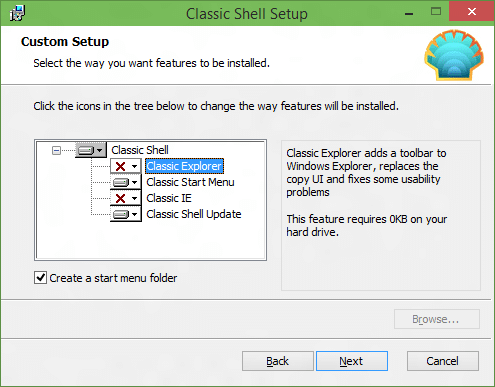
Viel Spaß mit Windows 10!

